Содержание
Введение
Задуматься о покупке нового роутера заставил нервный вечер дома, когда нужно было оперативно выгрузить пару десятков больших по размеру файлов. Старый роутер держал только 2,4 ГГц + нестабильный доступ по LAN-порту. Вечером, после работы, эфир в 2,4 ГГц перегружен по всем каналам, с проводами возиться не хотелось – все давно подключено «по воздуху». Следующие два дня (благо были большие выходные) ушли на поиск нового посредника между Сетью и человеком)). Решением оказался двухдиапазонный роутер Tenda AC7 – «истребитель» по удобной цене.
Приведу наиболее значимые характеристики, всё остальное смотрим на официальной страничке:
- 1167 Мб/с (5 ГГц – 867 Мб/с, 2.4 ГГц – 300 Мб/с);
- сквозной VPN;
- IEEE 802.11ac/a/n 5 ГГц, IEEE 802.11b/g/n 2.4 ГГц;
- WPS;
- IPTV;
- управление с мобильного устройства;
- Bearmforming+
Упаковка и внешний вид
Привезли устройство в плотной картонной коробке, с нанесёнными яркой графикой основными техническими характеристиками. Нашелся и QR-код для быстрого доступа к установке мобильного приложения Tenda WiFi. Но обо всём по порядку.
Компоновка внутри упаковочной коробки плотная, но достать отдельно блок питания труда не составляет. В комплект входят БП (подходит как для старых, советского времени, розеток, так и для розеток евро-стандарта), метровый патч-корд в сером цвете и блок документов (инструкция, гарантийный талон и прочие прелести). Герой обзора аккуратно упакован в полиэтилен.
Начинка маршрутизатора полностью одета в чёрный матовый пластик. Дизайн – «истребительские» черты и ломанные агрессивные линии. Верхняя, боковые и нижняя грани – все в аккуратную перфорацию для пассивного отвода образуемого тепла. Надо сказать, что под нажатием перфорированные области и не думают поддаваться на прогиб.
Передняя панель с яркими индикаторами. Свечение «лампочек» можно в любой момент отключить из админки или же мобильного приложения.
Тыльная сторона визуально разделена на две области. Первая несёт разъём питания, кнопки включения Wi-Fi и управление WPS/Reset. Тут же WAN (окрашен в синий цвет). На второй визуальной половине три жёлтых LAN-поорта. Все порты 100-мегабитные, возможно подключение IPTV. На этой же панели находятся три внешние антенны, которые разворачиваются в любую сторону. Снять и заменить антенны более мощными или при их поломке просто так не получиться – они несъемные. Ещё по одной дополнительной антенне вынесено на левую и правую боковины устройства.

О впечатлениях про одёжку в конце, а сейчас – о самом главном, о работе и её настройке.
Администрирование
Я подключил устройство непосредственно к интернет-кабелю провайдера. Следом, комплектной витой парой к ПК. Блок питания в сеть, нажимаем кнопку включения, пару секунд ожидания – и можно администрировать. Забегая вперёд – блок питания во время работы не издал ни одного звука, нагрев до состояния едва тёплый.
Первым делом при входе в web-интерфейс нас просят указать тип соединения. У меня динамический IP. Выбираю и перехожу к пункту настройки WiFi. Указываем мощность передатчика, название сети и пароли. Все параметры первичной настройки в дальнейшем можно изменить в любое удобное время.
После успешной настройки основных параметров переходим к основному меню. Оно полностью русифицировано, ошибки в переводе отсутствуют. Сначала проверил обновление прошивки. Есть. На обновление и перезагрузку ушло около одной минуты. После апдейта всё заработало без проблем.
В главном окне вынесена основная информация: подключение к интернету, работа беспроводных сетей, количество подключённых устройств, подключение по USB. Также указывается скорость соединения и внешний IP адрес. Следующим пунктом идут настройки интернета. Стандартные необходимые настройки.
В настройках беспроводного доступа к интернету из интересных настроек отмечу:
1) включение работы WI-Fi сетей по расписанию. Уходите на работу, беспроводная сеть автоматически отключается. Приходите – вай-фай автоматически настраивается. Как дополнительная безопасность – прекрасно.
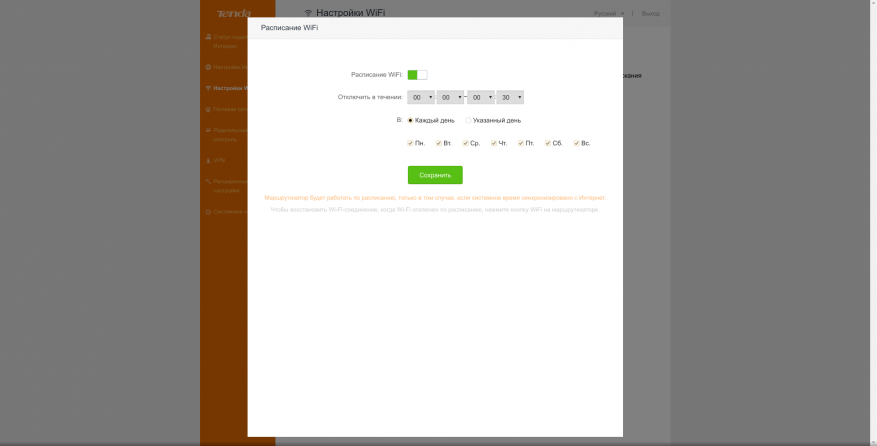
2) повтор уже созданного соединения. Использования роутера как репитера.
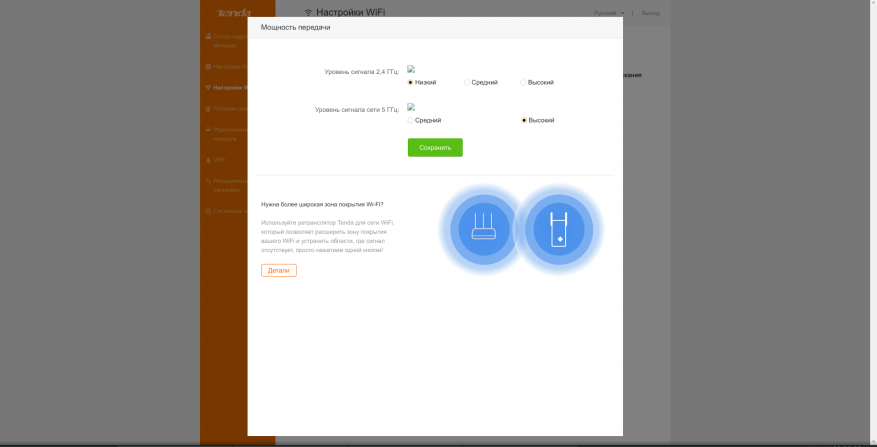
3) управление мощностью каждого диапазона отдельно. Доступно три градации.
4) включение Beamforming+. Интересная технология, благодаря которой сигнал концентрируется непосредственно на принимающем устройстве. Результат – высокая скорость и максимальный уровень приёма сигнала.
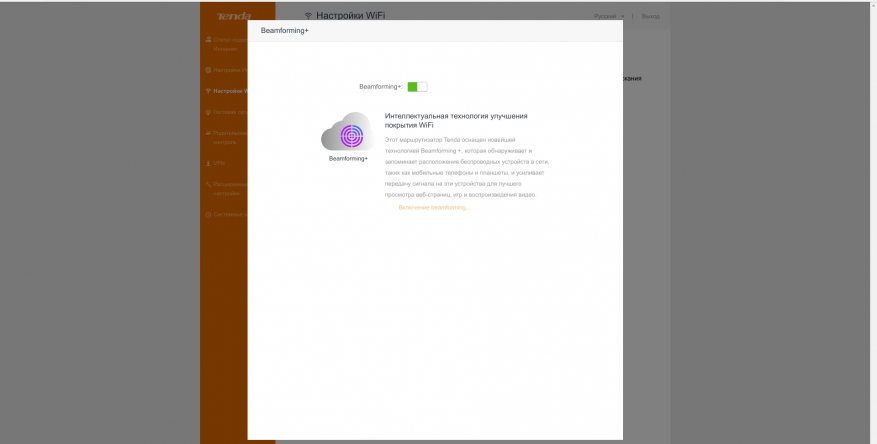
Создание гостевой сети. Можно ограничить как диапазон (задать только 2.4 ГГц), скорость доступа, время жизни сети.
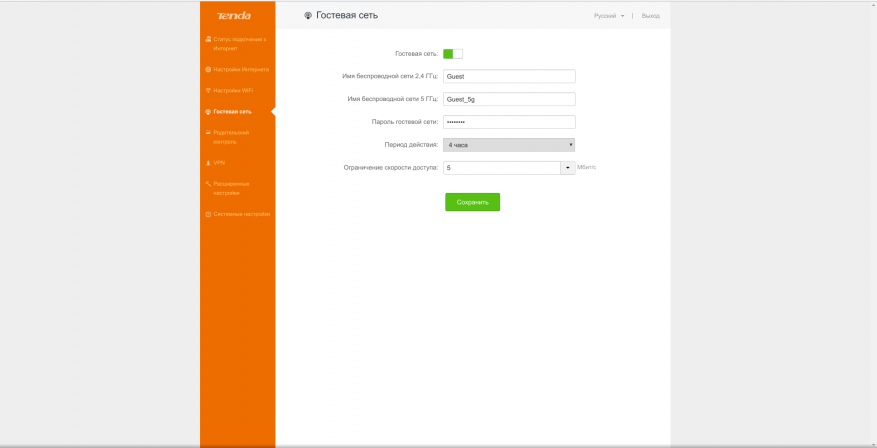
Родительский контроль. Блокируем доступ к сети в определённое время для каждого отдельного устройства, заносим нежелательные ресурсы в black list. Ребёнок справился с домашним заданием – получил доступ к социальным сетям или игровым серверам. И строго в определённое время.
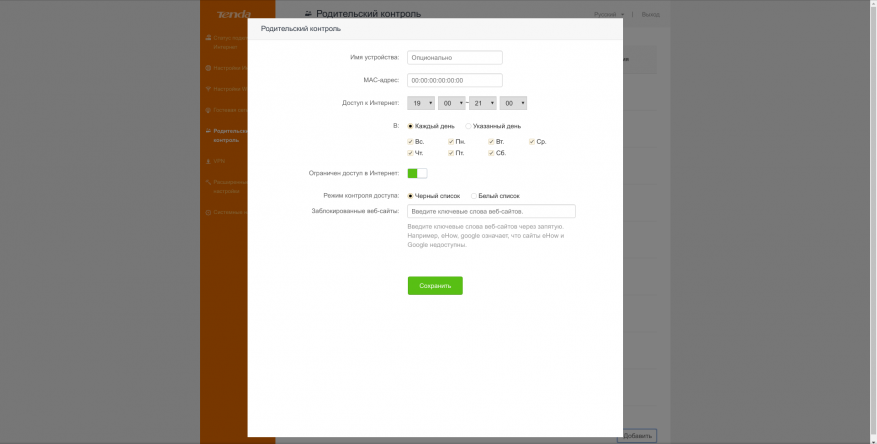
VPN. Пункт максимально прост в настройках. Маршрутизатор работает только с PPTP и L2TP подключениями. Конечно, хочется здесь увидеть работу с OpenVPN, но – что есть, то есть.
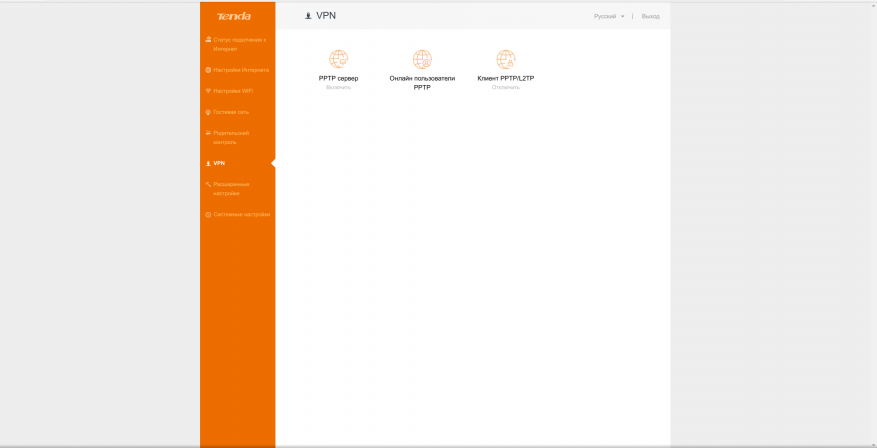
Дополнительные настройки включают массу всего интересного. К примеру, с помощью пропускной способности можно настроить скорость для каждого подключённого устройства. Это ведь удобно. Товарищам, которые режут скорость P2P приложениями раздать скорость минимально, а всем остальным – по максимум. Далее. Можно включить управление с мобильного приложения. Указать время спящего режима. Настроить встроенный фаерволл. Настроить работу IPTV. Поднять встроенный сервер с указанием любого порта и IP адреса.
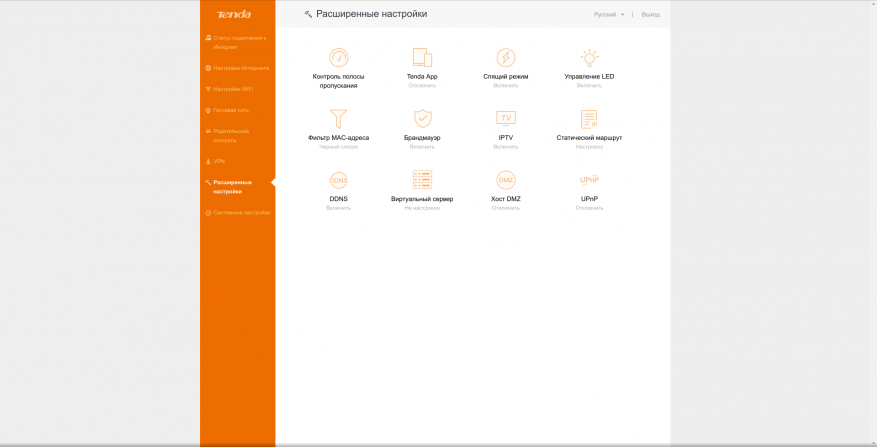
И последнее – это системные настройки. Работаем с LAN, разбираемся с бэкапами, смотрим системные логи, получаем удалённый доступ к настройкам. Я привёл самое основное, дополнительные пункты настроек указаны на скрине ниже.
Настройки установлены, с работоспособностью проблем нет. Самое время для тестирования возможностей.
Тестирование
1) Скорость по LAN портам. Измерение проводили с помощью программы «LAN Speed Test v.4.4» (бесплатная версия), трёхкратно, при закрытом браузере и битторент-клиенте. Результаты указаны на скрине ниже.
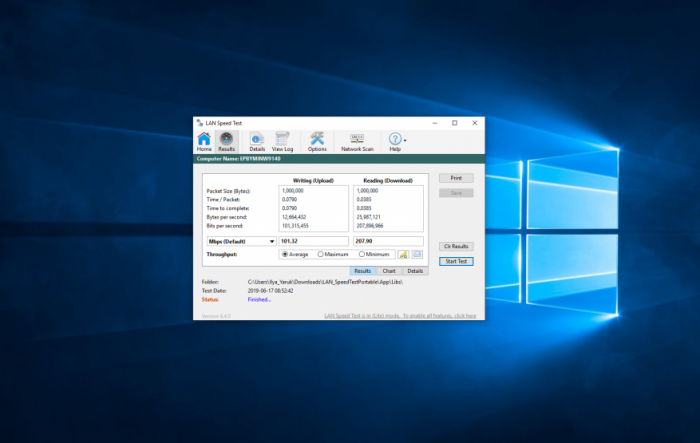
2) Измерение скорости беспроводной сети. Ради чистоты эксперимента было подобрано время с минимальной загрузкой диапазонов и каналов (вторник время около 11.00). Все измерения проводились с помощью знаменитого интернет-ресурса SpeedTest. Клиентом выступал ноутбук со встроенной картой Intel 9560NGW.
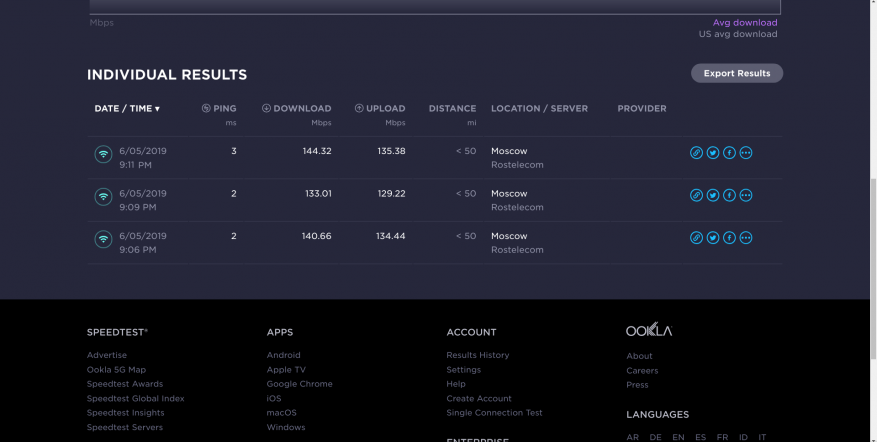
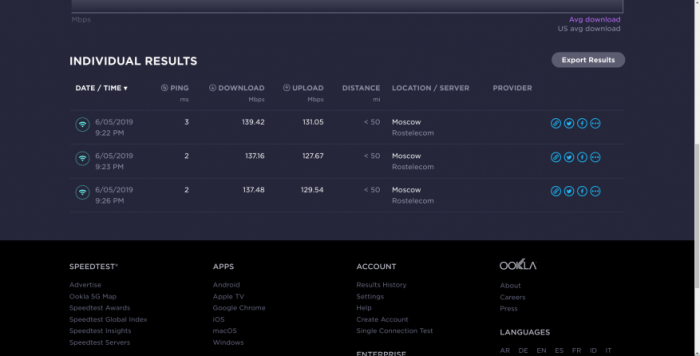

Выводы
Для домашнего использования устройство подходит отлично. Необходимые аппаратные и программные возможности – есть. Скорости обмена информацией с глобальной паутиной устраивают. Предыдущий роутер и половины выдать не мог. Пару слов про безопасность. Встроенный фаервол справляется отменно. Попробовал совершить флуд-атаку icmp-пакетами. Через секунду соединение атакующей машины с роутером было разорвано. Внутрь технологии уже не лез. Кроме фаервола учитываем и включение вай-фая по расписанию, спящий режим роутера. Нет сети – нет и возможности подключиться к ней. За счёт Bearmforming+ получаю высокую скорость и высокий уровень приёма на любом из подключённых устройств.
Внешнее оформление – на любителя. Мне, что называется, зашло 🙂 Роутер первую неделю стоял на рабочем столе, возле ПК, чуть позже повесил его на стенку. Да, находясь на столе, маршрутизатор Тенда не скользил. На нижней стороне же четыре крупные резиновые ножки. Индикацию работы отключил полностью. Диоды яркие, ночью давали отсветы на полу, раздражали.
С настройками справиться и далёкий от мира IT-технологий человек. Можно вообще указать только тип подключения, дать имя беспроводной сети и задать пароль. И выход в интернет – есть.
Основные характеристики Tenda AC7
AC7 — это надежный и стабильный двух-диапазонный WiFi роутер, предназначенный для больших домов, с многочисленными комнатами.
- соответствует стандарту 5-го поколения 802.11ac Wave2
- достигает одновременной двух-диапазонной пропускной способности в 1167 Мбит/с.
- наличие независимого усилителя мощности, технологии Beamforming+ и 5-ти внешних антенн с усилением 6 дБи, позволяет роутеру AC7 “пробить” на одну стену больше, чем другим обычным роутерам.
- оснащенный мощным процессором и последней технологией MU-MIMO
1.1 Для того, что бы попасть в веб-интерфейс роутера, необходимо открыть ваш Интернет браузер и в строке адреса набрать tendawifi.com При первом включении вы попадете на мастер автоматической настройки роутера. Нажмите «Старт».
1.2 Выберите тип подключения: «Динамический IP-адрес»:
1.3 Настройте Wi-Fi подключение:
1.4 Если всё сконфигурировано правильно, вы увидите сообщение об успешной настройке:
1.5 После нажатия «Далее» мастер настройки переведет вас в интерфейс управления роутером, где вы сможете установить дополнительные параметры для вашего роутера:
Инструкция для роутера Tenda AC7
Инструкция по быстрой настройке
Технические характеристики Tenda AC7
При схожей стоимости и технических характеристик с маршрутизатором Tenda AC10U, у них немного разные задачи. Обе модели работают в двух диапазонах частот — 2.4 и 5 GHz. Но у AC7 отсутствует USB порт, к которому мы могли бы подключить модем или флешку. У AC10U данный разъем есть, а значит он не только более универсальный по возможностям создания сетевых файловых ресурсов с помощью USB накопителя. Но и его можно взять куда-то в поездку за город, на ту же дачу, чтобы выходить в интернет через 3G-4G модем.
У Tenda AC7 таких функций нет, равно как и поддержки гигабитного интернета. Здесь скорость ограничена 100 мбит/c, но это стандартное значение для подавляющего большинства «домашних» тарифов. За 1 гбит/с нужно платить большие деньги, и скорее сегодня это для игроманов или офисных решений с множественными одновременными подключениями к сети. Зато его козырь — сразу пять беспроводных антенн. Соответственно, это стационарный маршрутизатор для использования в больших по площади помещениях, но без слишком высокой нагрузки — многокомнатных квартирах или частных домах.
Кроме большого количества антенн, они еще имеют более высокую мощность — по 5 dBi каждая. Это позволяет с легкостью преодолевать не только стандартные межкомнатные перекрытия, но и несущие бетонные стены.
Кому интересно прочитать более детальное описание характеристик роутера Тенда АС7, можете перейти на страницу модели на официальном сайте компании.
Внешний вид и комплектация Tenda AC7
Дизайн роутера Tenda AC7 ничем не отличается от своих собратьев. Те же футуристичные обводы корпуса в стиле персонажей из «Звездных войн». Спереди — панель индикации.
Сзади — порты для подключения интернета и устройств по кабелю. Кнопка сброса настроек традиционно совмещена с WPS. Также отдельная клавиша сделана для быстрого отключения трансляции wifi сигнала вручную, не заходя в настройки.
Вместе с роутером в коробку положили адаптер питания, черно-белую инструкцию на русском языке и кабель Ethernet.
Внизу корпуса — информационная наклейка, в котором указаны данные для подключения к роутеру Tenda AC7:
- Адрес входа — tendawifi.com
- Имя wifi сети
- Пароль для подключения
Подключение и настройка маршрутизатора Tenda AC7
Для подключения к роутеру Tenda AC7 можно использовать как компьютер или ноутбук, так и мобильный телефон при помощи приложения Tenda WiFi. Для удобства первичной конфигурации сети новичкам, в маршрутизаторе имеется пошаговый мастер, который проведет по требуемым этапам подключения к интернету и настройке wifi соединения. Более подробно про настройку роутера Tenda я рассказывал в универсальной статье, которая подходит для всех современных моделей. Также вы можете наглядно увидеть весь процесс в видео в конце данного обзора.
Отзыв о скорости интернета на Тенда AC7
После проведения наших традиционных измерений скорости интернета в разных комнатах стандартной квартиры в панельном доме мы получили следующие результаты.
2.4 ГГц
5 ГГц
Как видим, очень стабильный результат во всех трех помещениях. Единственное, подкачал сигнал на 5 ГГц в кухне. Несмотря на то, что интернет на компьютере слабо, но работал, для замера скорости стабильности соединения было недостаточно. Но это беда данного диапазона — немногие роутеры справляются с его передачей сразу через 2 межкомнатных стены. Зато на 2.4 скорость почти не падала — именно для этого в Tenda AC7 и были установлены сразу 5 внешних антенн, для более качественного приема в отдаленных комнатах.
Видео обзор Tenda AC7
Отзыв о роутере Tenda AC7
В целом, если подводить итог, роутер Tenda AC7 нам понравился. Убрав многие ненужные большинству пользователей функции, удалось добиться хорошего стабильного сигнала при сохранении стоимости на уровне менее мощных моделей.
Комплектация9Внешний вид9Скорость интернета8Дальность WiFi78Цена8Набор функций8Удобство настройки10Стабильность8Итого8.3* по мнению редакции WiFiKA.RU
АлександрСпециалист по беспроводным сетям, компьютерной технике и системам видеонаблюдения. Выпускник образовательного центра при МГТУ им. Баумана в Москве. Автор видеокурса «Все секреты Wi-Fi»Используемые источники:
- https://www.ixbt.com/live/nw/flagman-istrebitel-obzor-dvuhdiapazonnogo-wi-fi-marshrutizatora-tenda-ac7.html
- https://dantser.ru/faq/nastrojka-routera/ac7/
- https://wifika.ru/obzor-routera-tenda-ac7-otzyv-instruktsiya.html









 Tenda F3: обзор, доступ в интерфейс и настройки для маршрутизатора
Tenda F3: обзор, доступ в интерфейс и настройки для маршрутизатора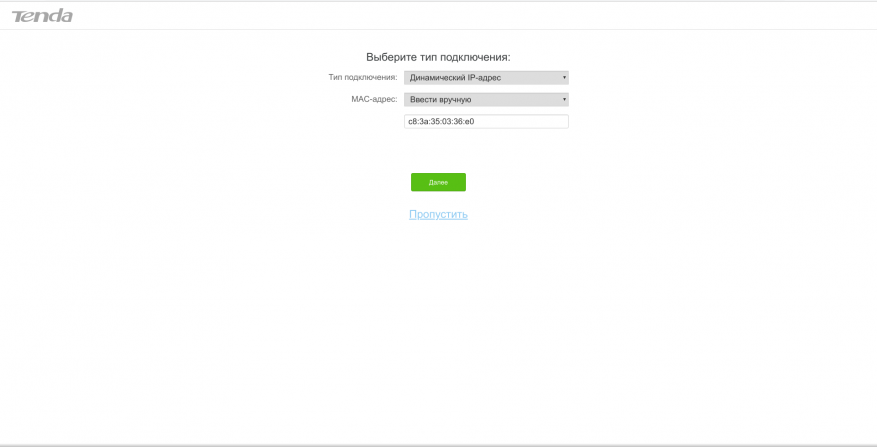
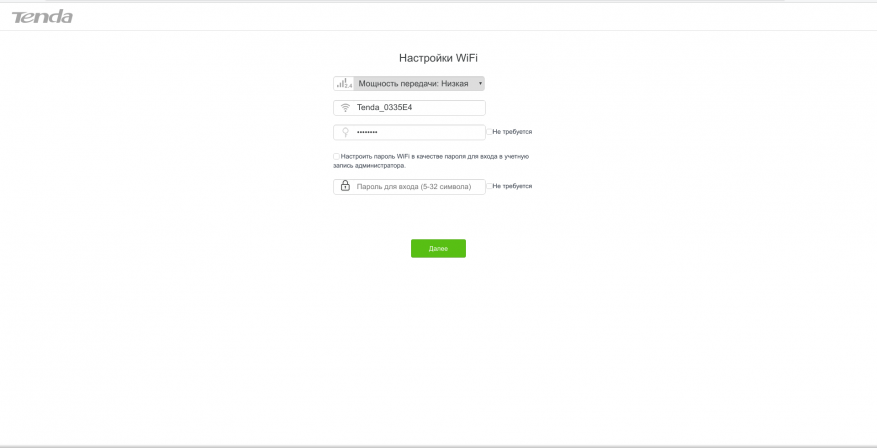

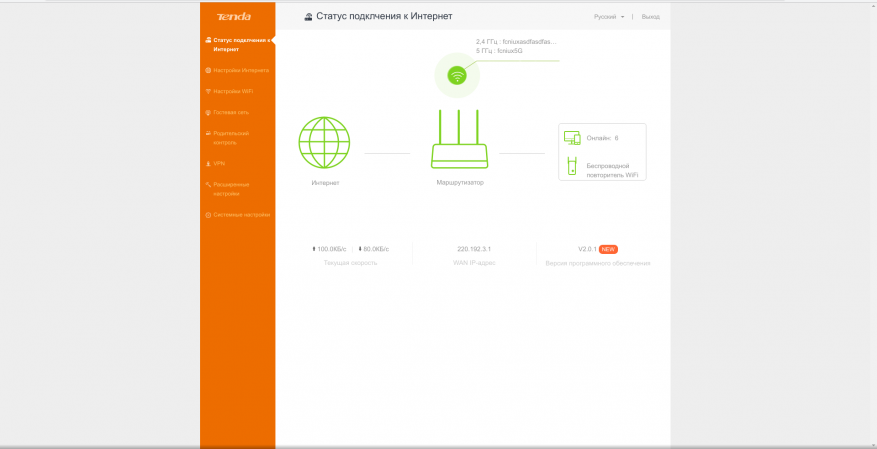
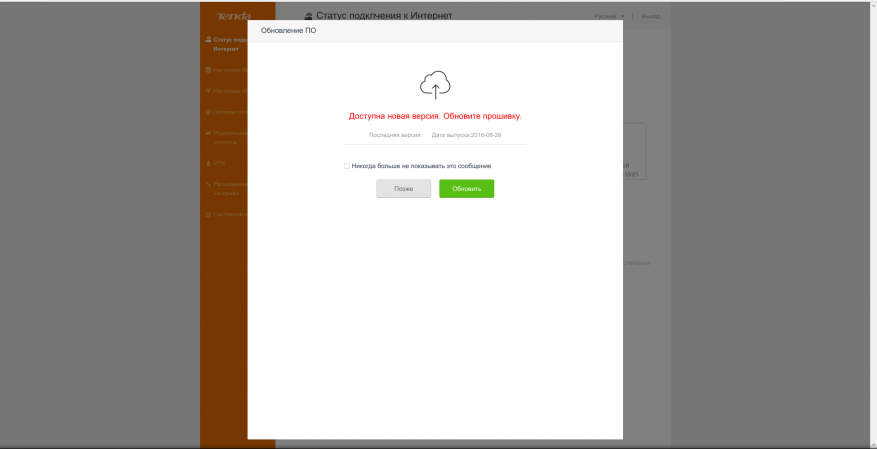
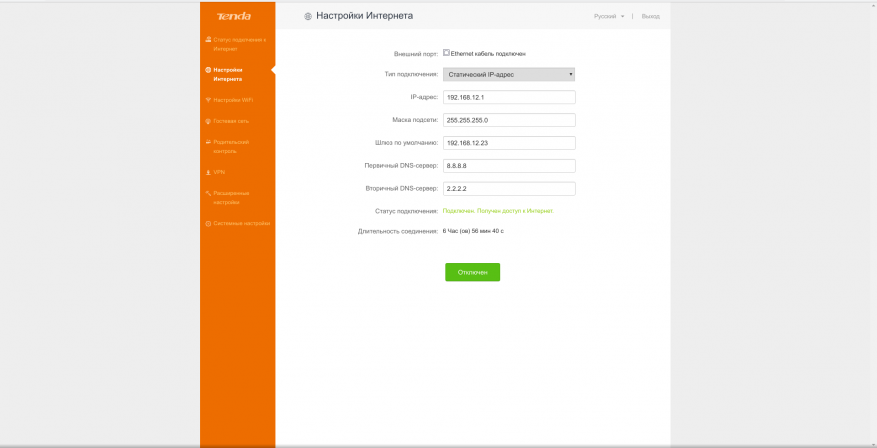
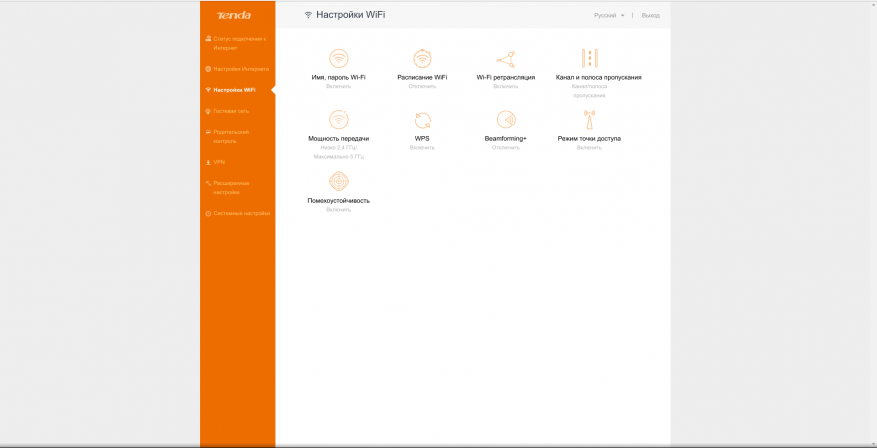
 Обзор WiFi Роутера Tenda AC10U (4G) — Настройка в Заводской Прошивке и Отзыв
Обзор WiFi Роутера Tenda AC10U (4G) — Настройка в Заводской Прошивке и Отзыв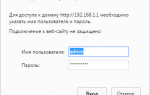 Настройка роутера Tenda N301
Настройка роутера Tenda N301






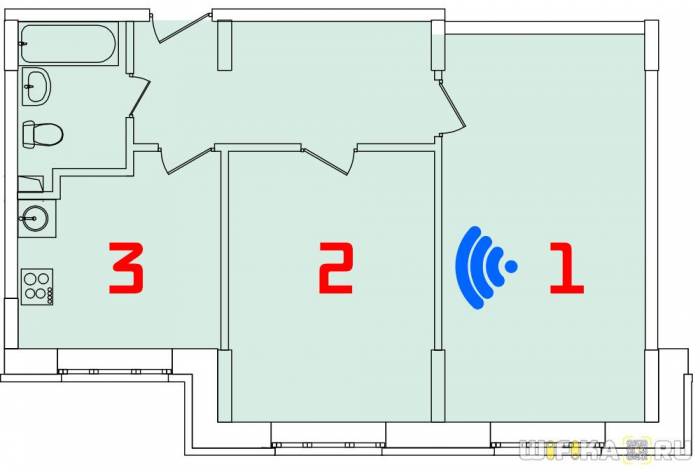





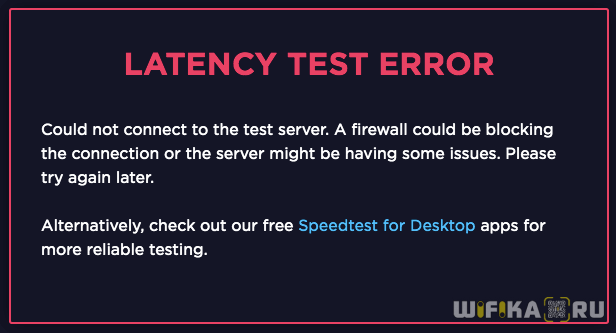

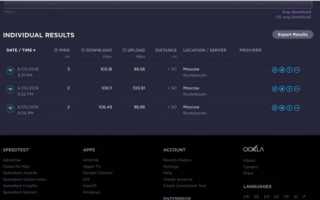

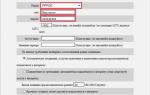 Подключение и Настройка Роутера Tenda Через Телефон — Мобильное Приложение Tenda WiFi
Подключение и Настройка Роутера Tenda Через Телефон — Мобильное Приложение Tenda WiFi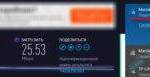 Как узнать поддерживает ли устройство стандарт вай фай 5 ГГц
Как узнать поддерживает ли устройство стандарт вай фай 5 ГГц Антенны на роутере
Антенны на роутере Настройка роутера DIR-300 NRU
Настройка роутера DIR-300 NRU